Cara menginstal slack di debian linux
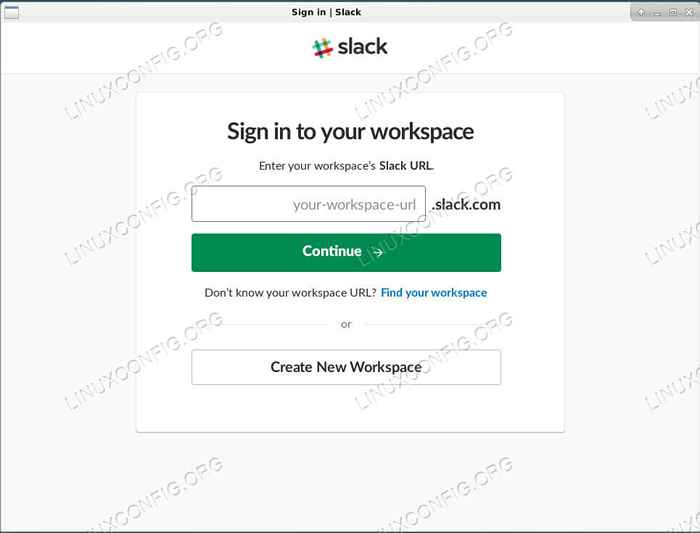
- 1424
- 153
- Darryl Ritchie
Slack adalah layanan pesan dan kolaborasi yang sangat populer. Meskipun Anda dapat masuk dan menggunakan Slack Online, jauh lebih mudah untuk menggunakan Slack langsung dari desktop Anda. Pengembang Slack secara resmi mendukung Linux, dan ada repositori Debian. Panduan ini akan menggunakan repositori itu untuk mendapatkan pengaturan slack di sistem Debian Anda.
Dalam tutorial ini Anda akan belajar:
- Cara mengunduh paket slack.
- Cara menginstal paket slack di debian.
- Cara membuka dan menjalankan Slack di Debian.
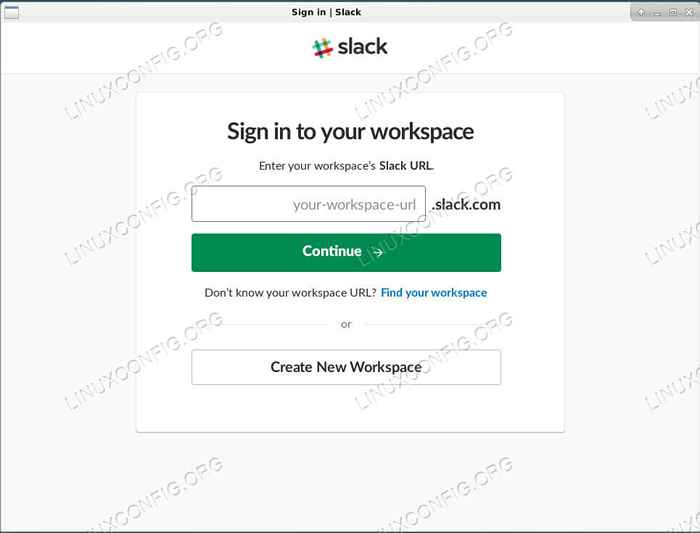 Slack berjalan di Debian.
Slack berjalan di Debian. Persyaratan dan konvensi perangkat lunak yang digunakan
| Kategori | Persyaratan, konvensi atau versi perangkat lunak yang digunakan |
|---|---|
| Sistem | Debian Stable, Testing, atau Sid |
| Perangkat lunak | Kendur |
| Lainnya | Akses istimewa ke sistem Linux Anda sebagai root atau melalui sudo memerintah. |
| Konvensi | # - mensyaratkan perintah linux yang diberikan untuk dieksekusi dengan hak istimewa root baik secara langsung sebagai pengguna root atau dengan menggunakan sudo memerintah$ - mensyaratkan perintah Linux yang diberikan untuk dieksekusi sebagai pengguna biasa |
Cara mengunduh paket
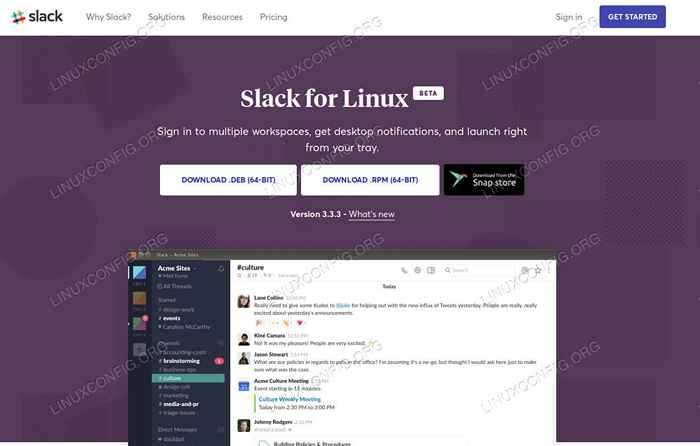 Unduh Slack di Debian.
Unduh Slack di Debian. Slack disediakan oleh pengembang, tetapi tidak tersedia di repositori Debian reguler. Akibatnya, Anda harus pergi ke halaman unduhan Slack, dan ambil paketnya. Ada beberapa kabar baik. Paket mengatur repositori slack di sistem Anda, mirip dengan cara Paket Google Chrome bekerja. Di masa mendatang, Slack akan diperbarui secara otomatis dengan apt.
Saat Anda tiba di halaman unduh, Anda akan melihat tiga tombol untuk mengunduh Slack untuk Linux. Satu .Deb, dan dua lainnya adalah a .RPM dan snap. Karena Anda bekerja dengan Debian, .Deb adalah apa yang Anda cari. Klik tombol untuk memulai unduhan Anda.
Cara menginstal paket slack
Setelah Anda memiliki paket, buka terminal. Jika browser Anda menggunakan direktori unduhan default, di situlah Anda akan menemukan paketnya. Menggunakan dpkg dengan hak istimewa root untuk menginstalnya.
$ sudo dpkg -i ~/unduhan/slack-desktop-x.X.X-AMD64.Deb
Jika Anda kehilangan ketergantungan, Anda dapat memperbaiki instalasi dengan apt.
$ sudo apt-instalasi fix-broken
Cara membuka dan menjalankan kendur
Slack adalah aplikasi grafis. Ini akan tersedia melalui peluncur aplikasi lingkungan desktop Anda. Slack biasanya dikategorikan di bawah bagian "Internet" di sebagian besar lingkungan desktop. Temukan, dan buka.
Jika Anda telah menggunakan aplikasi web slack, apa yang terbuka harus segera terbiasa. Itu karena aplikasi Linux Slack pada dasarnya hanyalah portal langsung ke aplikasi web.
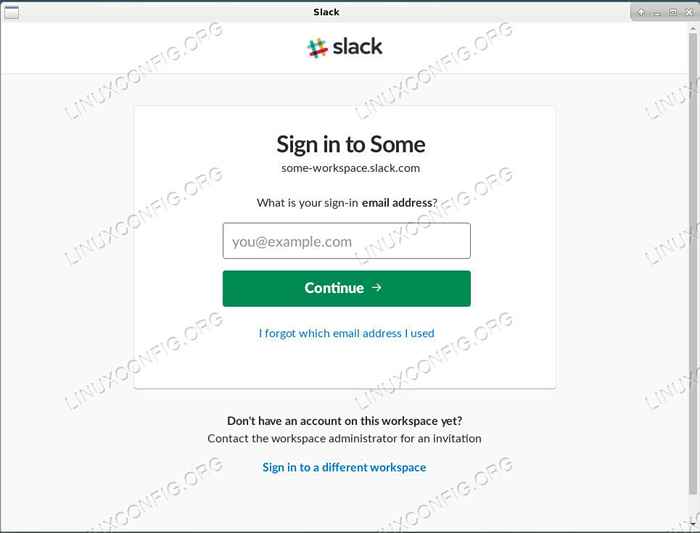 Masuk ke Slack di Debian.
Masuk ke Slack di Debian. Saat Anda membuka aplikasi Slack, Anda akan segera diminta untuk bergabung dengan ruang kerja baru. Masukkan nama ruang kerja. Kemudian, masukkan alamat email yang terkait dengan ruang kerja dan kata sandi yang menyertainya.
Setelah Anda berhasil masuk, sisi kiri jendela akan terisi dengan informasi saluran, dan curah utama di sebelah kanan akan terisi dengan obrolan.
Menutup jendela Slack tidak akan keluar dari aplikasi. Aplikasi ini akan tetap berjalan, dan Anda akan melihat ikon kendur di baki sistem Anda. Dot biru di ikon akan berubah merah saat Anda memiliki pesan yang belum dibaca. Anda dapat menutup Slack sisa jalan dengan mengklik kanan ikon dan memilih opsi untuk keluar dari Slack.
Kesimpulan
Benar -benar tidak banyak lagi untuk itu. Anda dapat menambahkan akun Slack sebanyak yang Anda butuhkan. Berbeda dengan aplikasi web biasa, aplikasi Slack ini tidak akan terperang dan lambat. Penting juga untuk mengulangi bahwa Anda tidak perlu memperbarui kelonggaran secara manual. Repositori ditambahkan ke sistem Anda. Anda dapat memeriksanya di /etc/apt/sumber.daftar.d/slack.daftar.
Tutorial Linux Terkait:
- Hal -hal yang harus diinstal pada ubuntu 20.04
- Pengantar Otomatisasi Linux, Alat dan Teknik
- Hal -hal yang harus dilakukan setelah menginstal ubuntu 20.04 FOSSA FOSSA Linux
- Hal -hal yang harus diinstal pada Ubuntu 22.04
- Distro linux terbaik untuk pengembang
- Unduh Linux
- Menguasai loop skrip bash
- Mint 20: Lebih baik dari Ubuntu dan Microsoft Windows?
- Cara menginstal slack di ubuntu 20.04 FOSSA FOSSA Linux…
- Hal -hal yang harus dilakukan setelah menginstal ubuntu 22.04 Jammy Jellyfish…
- « Cara menjalankan OpenVPN secara otomatis di Debian dengan alamat IP statis
- Cara menginstal kodi 18 beta di ubuntu »

